Sur la plupart des ordinateurs portables modernes, vous n’avez pas besoin d’appuyer sur le bouton d’alimentation pour les allumer. Ils s’allument automatiquement à l’ouverture du couvercle (affichage intégré).
Cette fonctionnalité a du sens car elle vous évite d’avoir à appuyer manuellement sur le bouton d’alimentation pour allumer l’ordinateur portable. En dehors de cela, cela permet d’allumer un peu plus l’ordinateur portable tout en sautant une étape.
Si votre ordinateur portable ne se réveille pas automatiquement lorsque vous ouvrez le couvercle ou si vous souhaitez empêcher Windows 10 d’allumer automatiquement votre ordinateur portable lorsque vous ouvrez le couvercle, vous pouvez le faire dans les paramètres d’alimentation.
Notez que de nombreux ordinateurs portables plus anciens, ainsi que certains nouveaux ordinateurs portables, peuvent ne pas prendre en charge cette fonctionnalité en raison des limitations du matériel et des pilotes. Cela dit, vous pouvez l’essayer!
Voici comment changer ce qui se passe lorsque vous ouvrez le couvercle de votre ordinateur portable avec le système d’exploitation Windows 10.
Étape 1: Ouvrez l’application Paramètres. Aller vers Système > Énergie et sommeil page.
Étape 2: Dans Paramètres associés cliquer sur Paramètres d’alimentation supplémentaires connexion. Cliquez sur ce lien pour ouvrir la fenêtre classique des options d’alimentation.
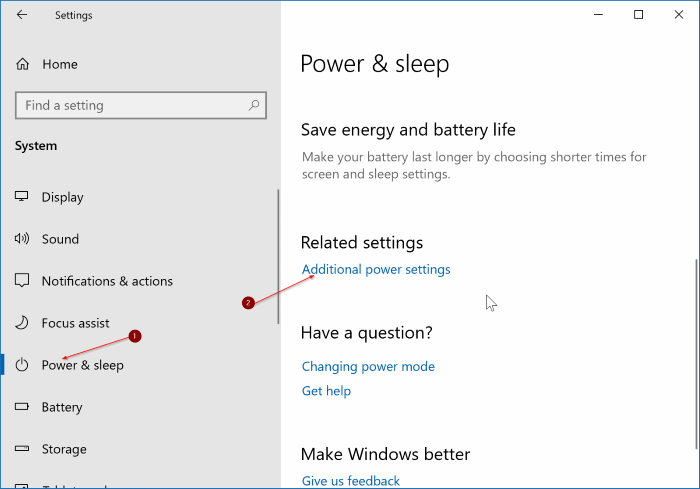
Étape 3: Cliquer sur Modifier les paramètres de votre plan à côté du plan d’alimentation actuellement activé.
IMPORTANT: L’action d’ouverture du couvercle ne changera que pour le plan d’alimentation actuel et non pour les autres plans d’alimentation.
Étape 4: Dans la fenêtre Modifier les paramètres du plan, cliquez sur Modifier les paramètres d’alimentation avancés connexion.
Étape 5: Ici, développez le fichier Boutons d’alimentation et couvercle catégorie pour voir le fichier Couvercle d’action ouvert. Cliquez sur l’élément d’action Ouvrir le couvercle, puis sélectionnez l’action pour la batterie et les états connectés.
Clique le Postuler bouton.
Si l’action d’ouverture du couvercle n’apparaît pas, elle est probablement masquée. Vous devez exécuter une commande d’invite de commandes avec élévation de privilèges pour afficher l’action d’ouverture du couvercle.
Étape 1: Exécutez l’invite de commande en tant qu’administrateur.
Étape 2: À l’invite de commande, copiez et collez la commande suivante, puis appuyez sur la touche Entrée.
powercfg -attributs SUB_BUTTONS 99ff10e7-23b1-4c07-a9d1-5c3206d741b4 -ATTRIB_HIDE
L’exécution de la commande ci-dessus ajoutera l’action d’ouverture du couvercle à la boîte de dialogue Options d’alimentation.
Étape 3: Suivez les instructions des étapes 4 et 5 du guide ci-dessus pour changer ce qui se passe lorsque vous ouvrez le couvercle de l’ordinateur portable.
Si la commande ci-dessus n’a pas ajouté l’option d’action d’ouverture du couvercle, vérifiez les paramètres de votre BIOS. Sur certains ordinateurs portables plus anciens, il existe une option pour définir ce qui se passe lorsque le couvercle de l’ordinateur portable est ouvert.
Pour utiliser l’ordinateur portable Windows 10 avec le couvercle fermé, reportez-vous à l’article expliquant comment exécuter l’ordinateur portable avec le couvercle fermé.